In Linux ist es sehr üblich, in der Befehlszeile zu arbeiten. Wir möchten daher häufig mehrere Terminalsitzungen öffnen. Dies ist mit mehreren Fenstern möglich, aber es ist bequemer, ein einziges Fenster und mehrere Registerkarten mit den verschiedenen Terminalsitzungen darin zu haben. Wenn Sie also einer von denen sind, die viele Befehlszeilensitzungen gleichzeitig verwenden und diese in verschiedenen Fenstern öffnen, wissen Sie nicht, wie Sie alle im selben Fenster haben sollen.
Mal sehen, wie man Tabs oder Tabs in einem Ubuntu-Terminal öffnet , es ist sehr einfach. Wenn Sie kurz mit Linux gearbeitet haben, können Sie das folgende Lernprogramm besuchen, in dem nützliche Befehle für die Arbeit mit diesem Betriebssystem erläutert werden.
Linux-Administratorbefehle
Wir öffnen das Terminal und gehen zum obersten Menü, in Bearbeiten , in dem angezeigten Menü wählen wir Einstellungen .
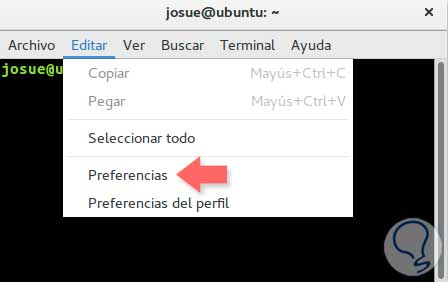
Wir erhalten folgendes Fenster:
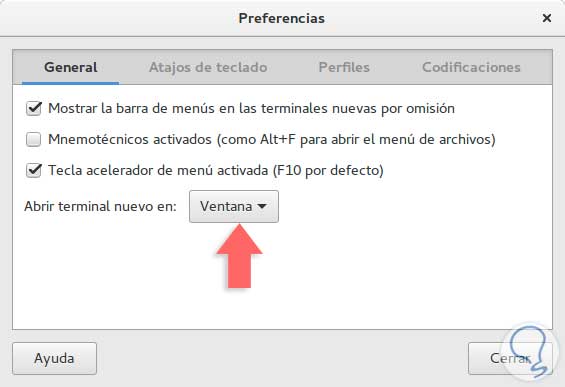
In dem Fenster, das wir aus Schritt 1 erhalten haben, suchen wir nach dem Text von Open new terminal in : Als nächstes haben wir ein Dropdown-Menü, das standardmäßig die Option Fenster ausgewählt hat, klicken Sie darauf und wählen Sie die Option Registerkarte :
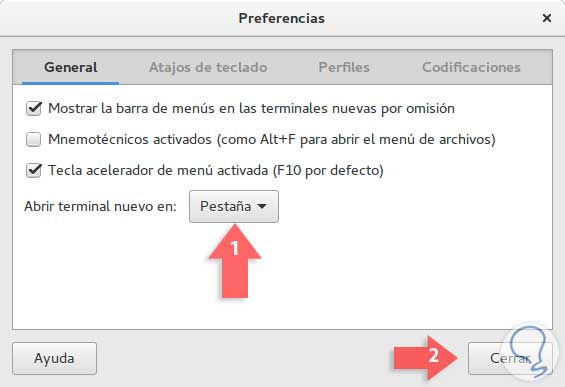
Jetzt schließen wir das Fenster und wir müssen überprüfen, ob es gut funktioniert.
Um zu überprüfen, ob alles korrekt gelaufen ist, geben wir die Option Datei im oberen Menü an. Wir werden sehen, dass ein kleines Menü angezeigt wird. Dort wählen wir Terminal öffnen .
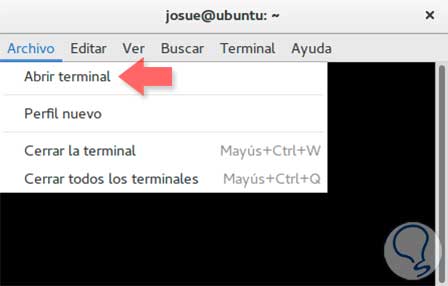
Wir können sehen, dass wir im Fenster unseres Terminals jetzt 2 Registerkarten haben und eine + Schaltfläche herausgekommen ist, mit der wir mehr Terminals öffnen können.

Darüber hinaus werden in dem kleinen Dreieck neben dem + alle offenen Sitzungen in einem Dropdown-Menü angezeigt:
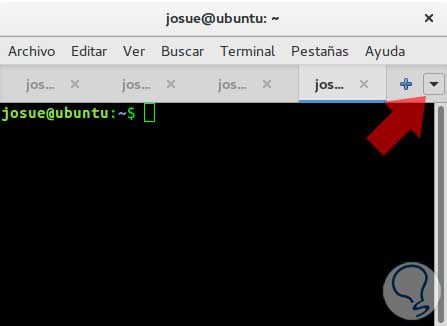
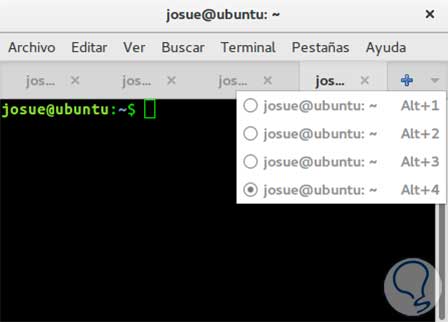
Die verschiedenen Registerkarten können die Reihenfolge ändern, wenn Sie sie zur einen oder anderen Seite einer Sitzung ziehen oder indem Sie mit der rechten Maustaste auf die Sitzung klicken, die Sie verschieben möchten. Sie können es sogar in ein separates Fenster verwandeln, wenn Sie es aus dem Terminal ziehen. Wenn Sie eine Registerkarte schließen möchten, können Sie dies in dem angezeigten X tun, das in der folgenden Abbildung dargestellt ist:
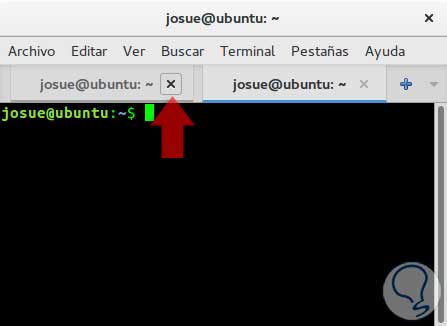
Wenn wir das Fenster schließen, werden alle offenen Sitzungen geschlossen, wie es logisch ist.
Wir haben eine andere Möglichkeit, die Aufgabe des Öffnens von Registerkarten anstelle von Fenstern auszuführen. Wir müssen die Kombination der folgenden Tasten verwenden:
+ Shift + T Strg + Umschalt + T
Diese letzte Methode ist die schnellste, aber falls Sie die Kombination vergessen, können Sie immer die im Tutorial gezeigte verwenden. Nicht jeder hat den gleichen Geschmack, daher ist es möglich, dass Sie es vorziehen, für jede Sitzung ein Fenster zu haben, anstatt alle in einer Sitzung zu haben.